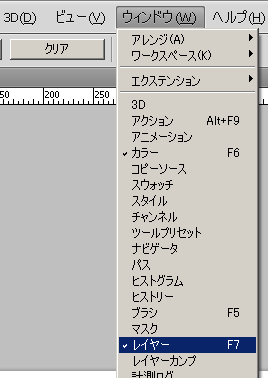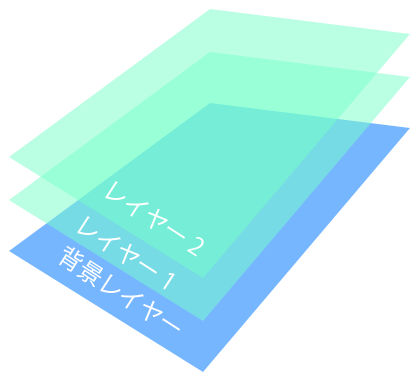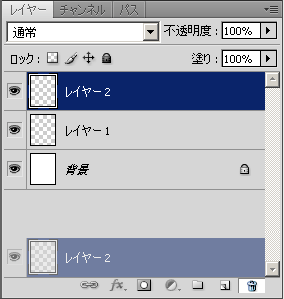Photoshopのレイヤを作って削除するには
「レイヤ」とは何か?
図1は[レイヤーパレット]と呼ばれるウィンドウです。
もし図1のような[レイヤーパレット]がなければ、メニューバーにある[ウィンドウ]を押してみてください。[レイヤー]という項目があるはずです、そこにチェックは付いているでしょうか(図2)。
レイヤは複雑な絵を効率よく描くための、Photoshopの便利な機能です。レイヤは図で見てもらった方が簡単だと思うので、図3を見てください。
レイヤとは、図3のように上から絵を重ねることのできる機能です。上の絵は透けていて下の絵が見えます。
新規レイヤの作成
新しくレイヤを作ってみましょう。[レイヤーパレット]の下の方に右から2番目のアイコン(マウスを置くと[新規レイヤーの作成]と出るアイコンです)を押してみましょう。そうすると、「レイヤー1」ができます。
その調子でもう一度クリックすると「レイヤー2」が、続けて押すと「レイヤー3」が…… と繰り返しになるので、今回はレイヤを1つ(「レイヤー1」)だけ作ってみましょう(図4)。
レイヤの削除
たくさん作ってしまった場合は、任意のレイヤをドラッグ&ドロップで[レイヤーパレット]下部の一番右のアイコン(ゴミ箱)に持っていきましょう。レイヤが消えます(図5)。
それからレイヤを選択したまま、ゴミ箱ボタンを押すと、ダイアログで「『レイヤー1』レイヤーを削除します。よろしいですか?」とアラートが出ます。[はい]を選択すればレイヤが消えるので、どちらでもいいです。好きな方を使いましょう。
Copyright © ITmedia, Inc. All Rights Reserved.
![図1 [レイヤーパレット]](https://image.itmedia.co.jp/ait/articles/0904/28/r20_003_01.gif)